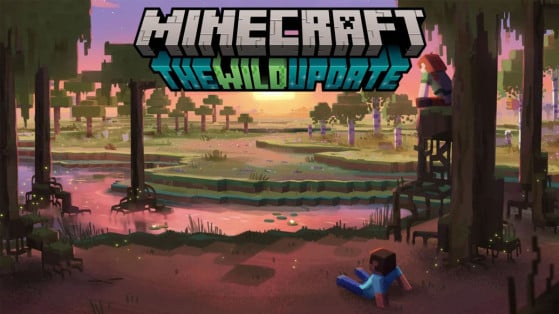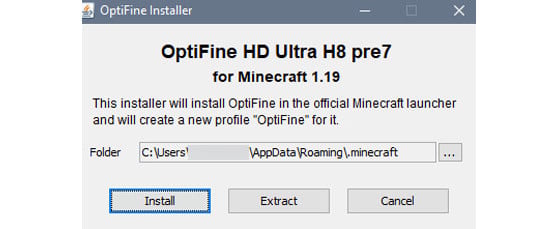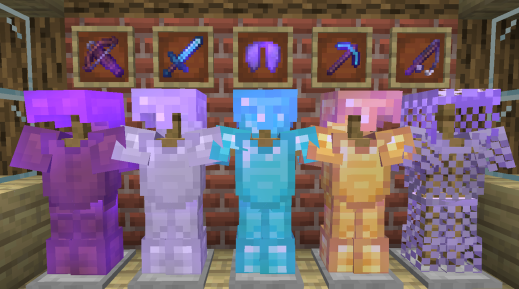Tremendamente popular en la comunidad de jugadores de Minecraft, el mod OptiFine es una auténtica joya que mejora el rendimiento del juego además de subir la calidad gráfica del mismo. La mayoría de las versiones del juego son compatibles y te contamos cómo instalarlo.
¿Qué hace OptiFine?
OptiFine ofrece una cantidad verdaderamente grande de funciones que te permiten mejorar tanto los gráficos como el rendimiento del juego en tu PC, ya sea la latencia o los frames por segundo. Naturalmente, hay muchas otras opciones disponibles que te permiten asociar OptiFine con los Shaders de tu elección, para cambiar la distancia de visualización, la iluminación, los colores...
Probablemente necesitarás un poco de tiempo antes de descubrir todas las características de este completísimo mod, así como la configuración que más te conviene. Pero a la larga ganarás y probablemente disfrutarás mucho más jugando un Minecraft optimizado de acuerdo con tus preferencias personales.
¿Dónde puedo encontrar OptiFine?
La forma más segura y rápida de obtener este modo es directamente en el sitio dedicado a este mod, que se puede encontrar siguiendo este enlace. Por el momento, solo está disponible una versión llamada "Vista previa" para el parche 1.19 "Wild Update", pero se está desarrollando una versión estable y final que debería estar disponible muy pronto si confiamos en el creador del mod.
Aquí están los enlaces de descarga de las principales versiones del juego, siéntete libre de buscar en el sitio oficial si juegas en otra versión:
Instala OptiFine rápidamente
La instalación de OptiFine es particularmente fácil y rápida. Simplemente selecciona la versión mod asociada con la versión del juego que está jugando. Si juegas en Minecraft 1.19 por ejemplo, debes seleccionar el enlace de descarga en la tabla anterior en la línea "OptiFine 1.19".
Tan pronto como el archivo .jar haya terminado de descargarse, ábrelo. A continuación se muestra la siguiente ventana:
Normalmente, la carpeta donde se instaló Minecraft está seleccionada de forma predeterminada. De lo contrario, elíjela manualmente de acuerdo con la configuración que realizó durante la instalación y luego haz clic en Instalar. Unos segundos más tarde, debería abrirse una nueva ventana pequeña indicándote que Optifine se ha instalado correctamente.
Todo lo que tienes que hacer es iniciar Minecraft normalmente. En el launcher descubrirás que se ha instalado una nueva versión, en nuestro caso se trata de una versión denominada 1.19-Optifine_HD_U_H8_pre7 acorde con la que tenemos instalada. ¡Selecciónela e inicia el juego para tener acceso al mod!
Todas las opciones ahora se pueden encontrar en el menú del juego. Seleccione Opciones y luego Opciones gráficas para tener acceso a una nueva gama de opciones de todo tipo que le permitirán mejorar enormemente el rendimiento de su máquina en Minecraft.